Instalând boot9strap (Soundhax)
Lectură obligatorie
Soundhax (combinat cu pre9otherapp) este compatibil cu versiunile 4.0.0 până la 8.1.0 în regiunile EUR, JPN, KOR și USA.
Pentru a extrage fişierele .7z de pe această pagină, veţi avea nevoie de un arhivator de fişiere ca 7-Zip sau [The Unarchiver] (https://theunarchiver.com/).
Țineți cont că actualizările cu cardul vor aduce actualizări numai funcțiilor de bază, cum ar fi System Settings, Meniul HOME, etc. actualizările cu cardul de joc nu vor aduce actualizări la Nintendo 3DS Sound și serviciilor de rețea, cum ar fi System Transfer, Internet Browser, StreetPass Mii Plaza, sau eShop.
Asta înseamnă că folosind o actualizare cu card de joc de la o versiune care conține o versiune de Nintendo 3DS Sound inferioară (<3.0.0) către una care are o versiune Nintendo 3DS Sound superioară va strica Soundhax! Veţi avea nevoie de o metodă alternativă de a intra în Homebrew Launcher cum ar fi Instalând boot9strap (Browser) sau Instalând boot9strap (MSET)!
Ce aveți nevoie
- Ultima versiune de Soundhax (pentru dispozitivul, versiunea și regiunea dumneavoastră)
- Cea mai nouă versiune de SafeB9SInstaller
- Cea mai nouă versiune de boot9strap (boot9strap standard; nu fișierul
devkit, nici celntr) - Cea mai nouă versiune de Luma3DS (fișierul
.7z) - Cea mai nouă versiune de Homebrew Launcher
- Cea mai recentă versiune de pre9otherapp (fișierul
.bincare corespunde versiunii de firmware)
Instrucțiuni
Secțiunea I - Preparații
- Închideți dispozitivul
- Introduceți cardul SD în calculator
- Copiați fișierul Soundhax
.m4aîn rădăcina cardului SD - Copiați payload-ul pre9otherapp în rădăcina cardului SD și redenumiți-l în
otherapp.bin - Copiați
boot.firmde la Luma3DS.7zîn rădăcina cardului SD - Copiați
boot.3dsxîn rădăcina cardului SD - Creați un folder numit ‘boot9strap’ pe rădăcina cardului SD
- Copiați
boot9strap.firmșiboot9strap.firm.shadin arhiva.zipboot9strap în folderul/boot9strap/de pe cardul SD - Copiați
arm.binde pe arhivazipSafeB9SInstaller în rădăcina cardului SD - Reintroduceți cardul SD în dispozitivul dumneavoastră
- Porniți dispozitivul
Secțiunea II - Lansând SafeB9SInstaller
- Reintroduceți cardul SD în dispozitivul dumneavoastră
- Porniți dispozitivul
-
Lansați Nintendo 3DS Sound
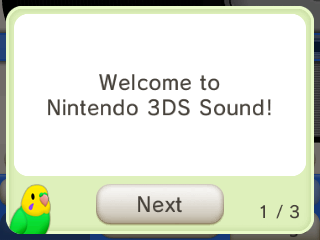
- Daca nu ați deschis nicioadată Nintendo 3DS Sound înainte și primiți sfaturi de la o iconiță cu o pasăre, citiți toate sfaturile păsării, apoi închideți aplicația în mod normal şi redeschideți-o
- În această situație, pornind Soundhax imediat ar face ca aceste sfaturi să apăra de fiecare dată când porniți Nintendo 3DS Sound până când faceți ce vi se cere
- Mergeți în
/SDCARD, apoi apăsați “<3 nedwill 2016”- S-ar putea să fie nevoie să încercați de mai multe ori
- Dacă se blochează, închideți dispozitivul forțat ținând apăsat butonul de pornire și încercați din nou
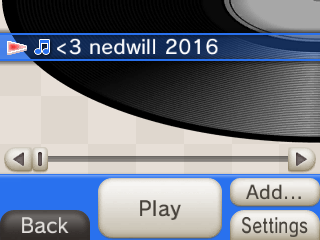
- Dacă exploit-ul a avut succes, veți porni în SafeB9SInstaller
Secțiunea III - Instalând boot9strap
- Așteptaţi ca toate verificările de siguranță să fie completate
- Când vi se solicită, introduceți combinația de butoane ca să instalați boot9strap
- Odată terminat, apăsați (A) pentru a reporni dispozitivul
Secțiunea IV - Configurând Luma3DS
- Dispozitivul dumneavoastră ar trebui să fi repornit în meniul de configurare Luma3DS
- Dacă vedeți un ecran negru urmați acest ghid de depanare
- Folosiți butonul (A) si D-Pad-ul ca să activați următoarele:
- “Show NAND or user string in System Settings”
- Apăsați (Start) pentru a salva și reporni
- Dacă primiţi o eroare, doar continuați spre pagina următoare